Επαγγελματικοί και δωρεάν κόφτες GIF για περικοπή κινουμένων σχεδίων GIF
Πώς να κόψετε ένα GIF;
Σε σύγκριση με την επεξεργασία στατικών εικόνων JPG ή PNG, μπορεί να δυσκολευτείτε να επεξεργαστείτε κινούμενα GIF. Πολλά προγράμματα επεξεργασίας εικόνων που χρησιμοποιούνται συνήθως δεν σας επιτρέπουν να κόψετε ή περικοπή GIF. Και θα κολλήσετε στην ίδια κατάσταση όταν απευθυνθείτε σε ένα πρόγραμμα επεξεργασίας βίντεο.
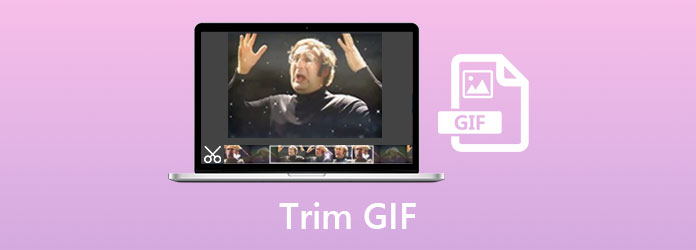
Αυτή η ανάρτηση μοιράζεται 2 εξαιρετικά εργαλεία κοπής GIF για να σας βοηθήσει να επεξεργαστείτε και να μειώσετε τη διάρκεια των κινούμενων GIF. Μπορείτε να λάβετε έναν λεπτομερή οδηγό για το πώς να τα χρησιμοποιήσετε για την περικοπή ενός αρχείου GIF.
Μέρος 1. Ο καλύτερος τρόπος επεξεργασίας και περικοπής GIF χωρίς απώλεια ποιότητας
Όταν θέλετε να περικόψετε ένα GIF χωρίς απώλεια ποιότητας εικόνας, μπορείτε να βασιστείτε στο ισχυρό λογισμικό κοπής GIF, Video Converter Ultimate. Περισσότερο από ένα απλό trimmer GIF, διαθέτει επίσης πολλές άλλες χρήσιμες λειτουργίες επεξεργασίας GIF, όπως περικοπή, περιστροφή, προσθήκη υδατογραφήματος, εφαρμογή φίλτρων, προσαρμογή εφέ GIF και πολλά άλλα. Υποστηρίζει σε μεγάλο βαθμό περισσότερες από 30 μορφές εικόνας, συμπεριλαμβανομένων των GIF, PNG, JPG, JPEG, BMP, TIFF, WEBP, HEIC και SVG.
Βήμα 1Αυτός ο κόφτης GIF λειτουργεί καλά τόσο σε υπολογιστή με Windows 11/10/8/7 όσο και σε Mac. Θα πρέπει να επιλέξετε τη σωστή έκδοση με βάση το σύστημά σας και να κάνετε διπλό κλικ στο κουμπί λήψης της παραπάνω για να την εγκαταστήσετε δωρεάν στον υπολογιστή σας. Εκκινήστε το και βεβαιωθείτε ότι χρησιμοποιείτε τη λειτουργία Μετατροπέας. Στη συνέχεια κάντε κλικ Προσθήκη αρχείων ή το μεγάλο + για να εισαγάγετε το αρχείο GIF σας.

Βήμα 2Κάντε κλικ στο Τομή κάτω από το αρχείο GIF που προσθέσατε.

Βήμα 3Όταν εισέρχεστε στο κύριο παράθυρο κοπής GIF, μπορείτε να σύρετε ελεύθερα τις γραμμές περικοπής για να περικόψετε το GIF. Έχει σχεδιαστεί με ενσωματωμένο πρόγραμμα αναπαραγωγής για να βλέπετε το κινούμενο GIF και να ορίζετε γρήγορα τη διάρκεια. Επιπλέον, μπορείτε να ρυθμίσετε απευθείας τους χρόνους έναρξης και λήξης για να κόψετε το GIF. Αυτό το ψαλιδάκι GIF προσφέρει επίσης Γρήγορη διάσπαση και Προσθήκη τμήματος επιλογές για εσάς.
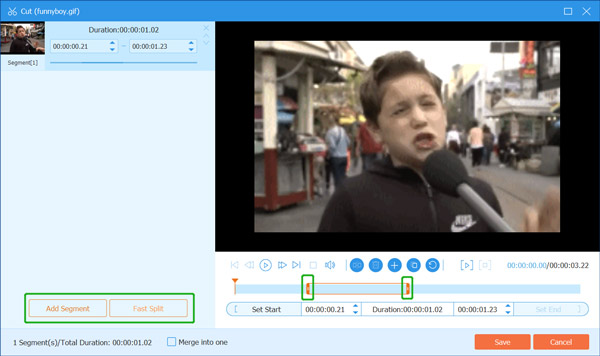
Μετά από όλες τις εργασίες σας, μπορείτε να κάνετε κλικ στο κουμπί Αποθήκευση για να επιβεβαιώσετε την κοπή GIF και να επιστρέψετε στο αρχικό παράθυρο.
Βήμα 4Εάν θέλετε να περικόψετε, να περιστρέψετε το GIF ή να προσαρμόσετε τα εφέ GIF εξόδου, μπορείτε να κάνετε κλικ στο Αλλαγή εικονίδιο κάτω από το φορτωμένο αρχείο GIF. Μετά από αυτό, μπορείτε να επεξεργαστείτε ελεύθερα αυτό το κινούμενο GIF σύμφωνα με τις ανάγκες σας.

Βήμα 5Αγορά GIF ως μορφή εξόδου από την αναπτυσσόμενη λίστα του Μετατροπή όλων σε. Σας παρέχονται 3 επιλογές εξόδου GIF, Large GIF, Medium GIF και Small GIF. Επιπλέον, μπορείτε να κάνετε κλικ στο Επεξεργασία Προφίλ εικονίδιο για να εμφανίσετε περισσότερες ρυθμίσεις GIF. Για παράδειγμα, μπορείτε να προσαρμόσετε τον ρυθμό καρέ, την ανάλυση, τις ρυθμίσεις χρώματος και να ενεργοποιήσετε την κινούμενη εικόνα βρόχου.

Βήμα 6Επιλέξτε έναν κατάλληλο φάκελο αρχείου προορισμού για το επεξεργασμένο GIF και, στη συνέχεια, κάντε κλικ στο Μετατροπή όλων κουμπί για να το αποθηκεύσετε στον υπολογιστή σας.
Μέρος 2. Δωρεάν διαδικτυακός κόφτης GIF για να κόψετε ένα GIF
Για να περικόψετε ένα GIF, μπορείτε επίσης να βασιστείτε σε κάποιο δωρεάν διαδικτυακό εργαλείο κοπής GIF. Εάν δεν ξέρετε ποιο πρέπει να χρησιμοποιήσετε, μπορείτε να δώσετε το δημοφιλές στο διαδίκτυο GIF maker και συντάκτης, Ezgif μια δοκιμή. Προσφέρει έναν δωρεάν και βολικό τρόπο για να μειώσετε τη διάρκεια του κινούμενου GIF απευθείας στο πρόγραμμα περιήγησής σας, όπως Chrome, IE, Safari ή Firefox. Τώρα μπορείτε να ακολουθήσετε τον παρακάτω οδηγό για να κόψετε ένα GIF στο διαδίκτυο χρησιμοποιώντας το Ezgif.
Βήμα 1Ανοίξτε το πρόγραμμα περιήγησής σας και μεταβείτε στον επίσημο ιστότοπο Ezgif. Κάντε κλικ στο Τομή καρτέλα για να εισέλθετε στο Κόψτε τη διάρκεια του κινούμενου GIF σελίδα. Στη συνέχεια κάντε κλικ στο Επιλέξτε Αρχείο κουμπί για να επιλέξετε και να προσθέσετε το κινούμενο αρχείο GIF σας. Το μέγιστο μέγεθος αρχείου του μεταφορτωμένου κινούμενου GIF περιορίζεται στα 35 MB.
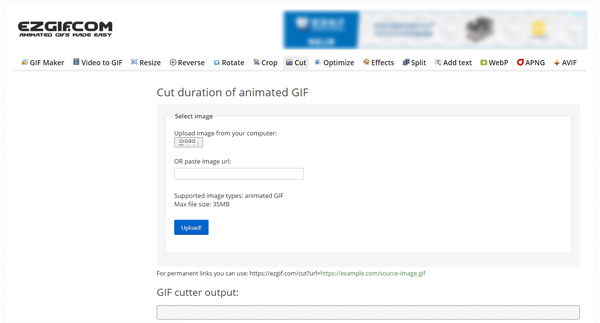
Βήμα 2Πατήστε Μεταφόρτωση κουμπί για να φορτώσετε το αρχείο GIF. Τώρα μπορείτε να προβάλετε GIF και, στη συνέχεια, να περικόψετε το GIF, ρυθμίζοντας τους χρόνους έναρξης και λήξης. Κατά τη διάρκεια αυτού του βήματος, σας επιτρέπεται επίσης να περικόψετε GIF, να αλλάξετε το μέγεθος/να περιστρέψετε/βελτιστοποιήσετε το GIF, να προσαρμόσετε την ταχύτητα αναπαραγωγής GIF και να κάνετε άλλες λειτουργίες επεξεργασίας. Μετά από αυτό, κάντε κλικ στο Διάρκεια περικοπής κουμπί.
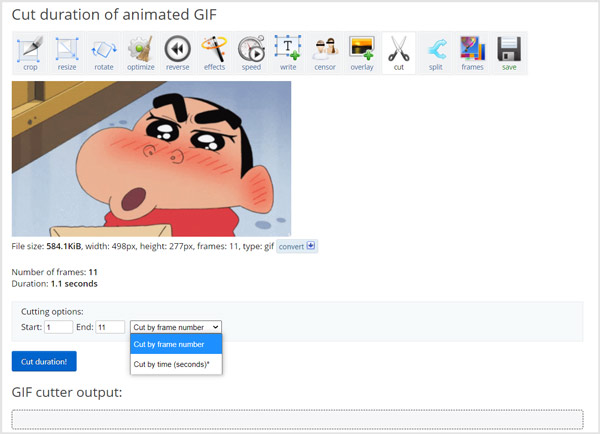
Βήμα 3Κάντε κύλιση προς τα κάτω στη σελίδα για να εντοπίσετε το επεξεργασμένο αρχείο GIF και, στη συνέχεια, κάντε κλικ Αποθήκευση για να το αποθηκεύσετε στον υπολογιστή σας.
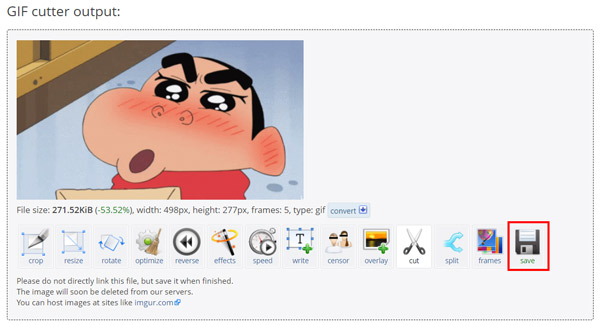
Μέρος 3. Συχνές ερωτήσεις σχετικά με τον τρόπο περικοπής και επεξεργασίας ενός GIF
Ερώτηση 1. Μπορώ να κόψω ένα GIF στο iPhone μου;
Ναι, μπορείτε εύκολα να επεξεργαστείτε και να περικόψετε ένα αρχείο GIF στο iPhone σας με κάποια εφαρμογή επεξεργασίας GIF τρίτου κατασκευαστή. Μπορείτε να βρείτε ένα κατάλληλο από το App Store. Εάν δεν ξέρετε ποιο κόφτη GIF πρέπει να χρησιμοποιήσετε, μπορείτε να δοκιμάσετε τη δημοφιλή εφαρμογή δημιουργίας και επεξεργασίας GIF, GIPHY.
Ερώτηση 2. Πώς μπορώ να κάνω ένα GIF μικρότερο στα Windows 10;
Για να συμπιέσετε ή να αλλάξετε το μέγεθος ενός αρχείου GIF στον υπολογιστή σας Windows 10, μπορείτε να χρησιμοποιήσετε απευθείας την προεγκατεστημένη εφαρμογή Paint. Μπορείτε να ανοίξετε το GIF στο Paint, να επιλέξετε την επιλογή Αλλαγή μεγέθους και, στη συνέχεια, να προσαρμόσετε ελεύθερα το μέγεθος του αρχείου GIF και να το κάνετε μικρότερο.
Ερώτηση 3. Πώς μπορώ να περικόψω ένα GIF σε προεπισκόπηση;
Ναι, επιτρέπεται η εύκολη περικοπή GIF στην Προεπισκόπηση. Μπορείτε να ανοίξετε την Προεπισκόπηση και να προσθέσετε το αρχείο GIF σε αυτό και, στη συνέχεια, να χρησιμοποιήσετε τη δυνατότητα Περικοπής για να επιλέξετε την περιοχή που θέλετε να περικόψετε αυτό το GIF.
Συμπέρασμα
Είναι αρκετά εύκολο περικοπή GIF αρκεί να έχετε έναν καλό κόφτη GIF ή επεξεργαστή GIF. Εδώ σε αυτήν την ανάρτηση, σας παρουσιάζουμε 2 εργαλεία επεξεργασίας GIF για να σας βοηθήσουμε να περικόψετε εύκολα ένα αρχείο GIF και να κάνετε άλλες λειτουργίες επεξεργασίας. Αν θέλετε να κόβετε απευθείας GIF σε φορητή συσκευή iOS/Android, θα πρέπει να μεταβείτε στο App Store ή στο Google Play για να βρείτε μια κατάλληλη εφαρμογή περικοπής GIF.



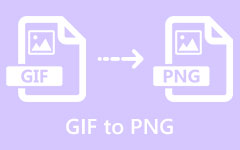


 /
/